Prima di iniziare la texturizzazione del tuo oggetto 3D, è importante comprendere le basi per ottenere un risultato convincente. In questo tutorial ci concentreremo sull'applicazione di una texture di muro in pietra a un modello 3D di una chiesa. Imparerai come sostituire, scalare e adattare la texture, affinché si integri armoniosamente nel tuo oggetto 3D.
Principali scoperte
- La scelta della texture giusta è fondamentale per l'aspetto realistico del tuo modello.
- La corretta modifica delle proprietà UV della texture influisce in modo significativo sul risultato finale.
- Con modifiche mirate come scalatura e spostamento, puoi adattare perfettamente la texture al tuo oggetto.
Macchie nere - creazione della texture
Inizia assicurandoti che il tuo modello 3D in Photoshop abbia la forma desiderata. Innanzitutto, apriamo il pannello 3D. Dopo aver selezionato il tuo oggetto 3D, vedrai le proprietà del materiale. L'obiettivo è sostituire la superficie in plastica grigia con una texture di muro in pietra che ti attragga visivamente.
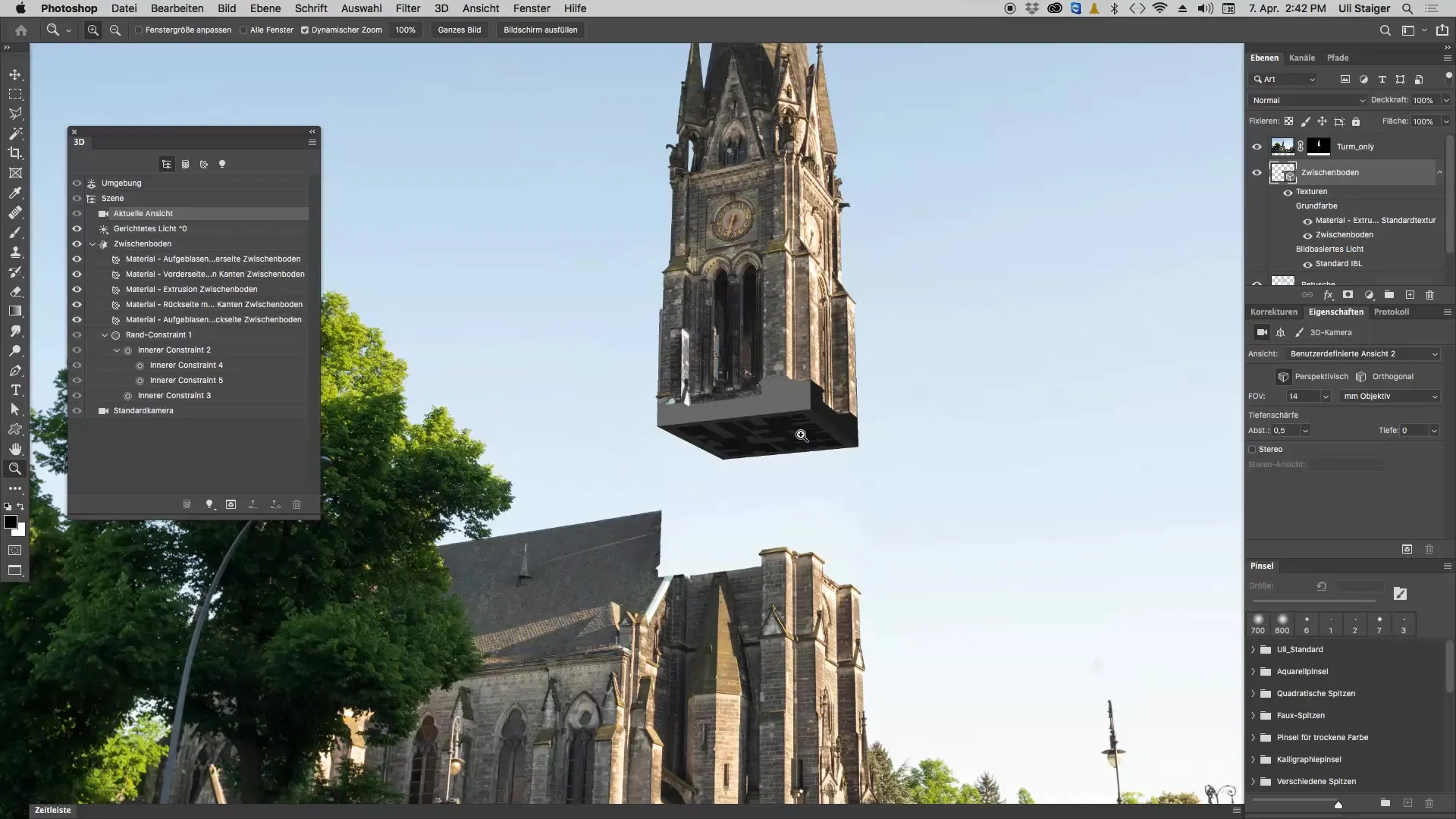
Scegliere il materiale
Fai clic sull'opzione "Materiale estruso" nel pannello 3D. Qui vedrai le proprietà del materiale attualmente utilizzato. Controlla il colore di base, che in questo caso è grigio. Per cambiare la texture, vai all'icona della cartella nel pannello delle proprietà del materiale e seleziona "Sostituisci texture".
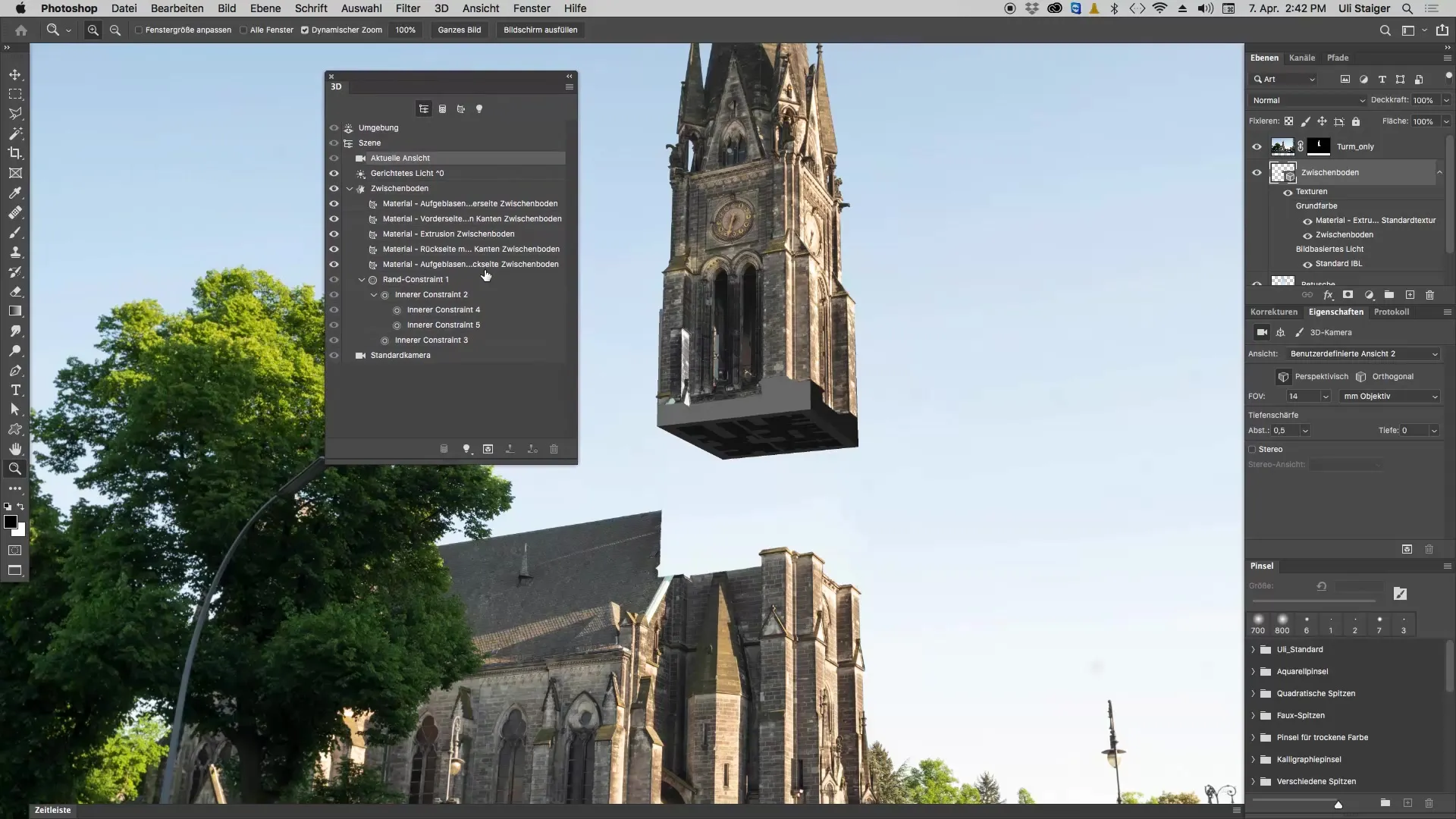
Importare la texture
Adesso diventa interessante: carica la texture del muro in pietra dai tuoi file di progetto. Questa texture si basa su foto che hai scattato della chiesa. Fai clic su "Apri" per importare la texture. Vedrai subito che la texture è stata applicata al tuo modello 3D, ma il risultato potrebbe non essere ancora ottimale.
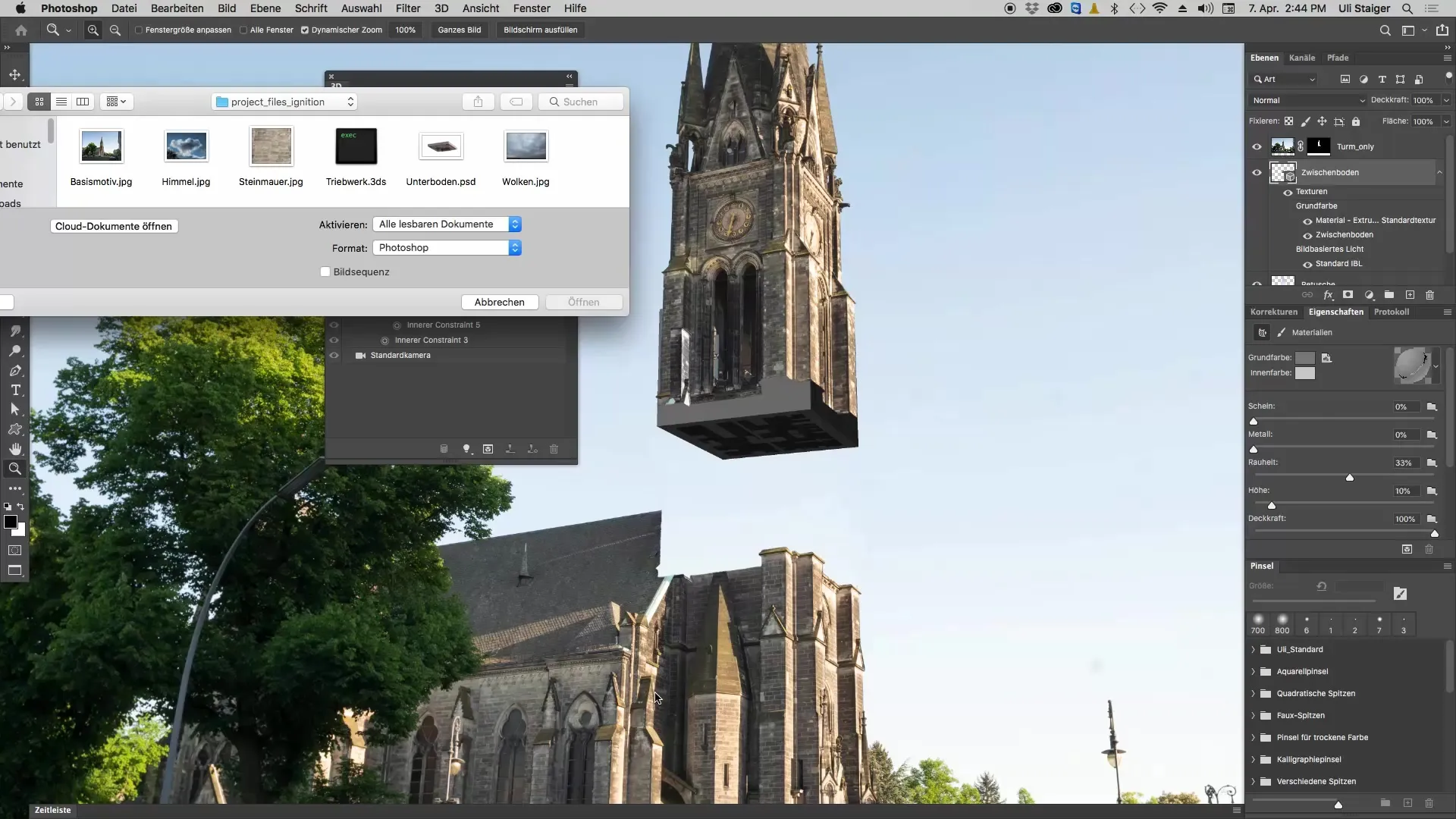
Modificare le proprietà UV
Un modo importante per rifinire è modificare le proprietà UV. Assicurati di salvare il tuo progetto prima di utilizzare questa funzione, poiché a volte può causare blocchi. In quest'area puoi adattare la scalatura della texture. Il cursore per le proprietà UV ti consente di modificare la dimensione della texture.
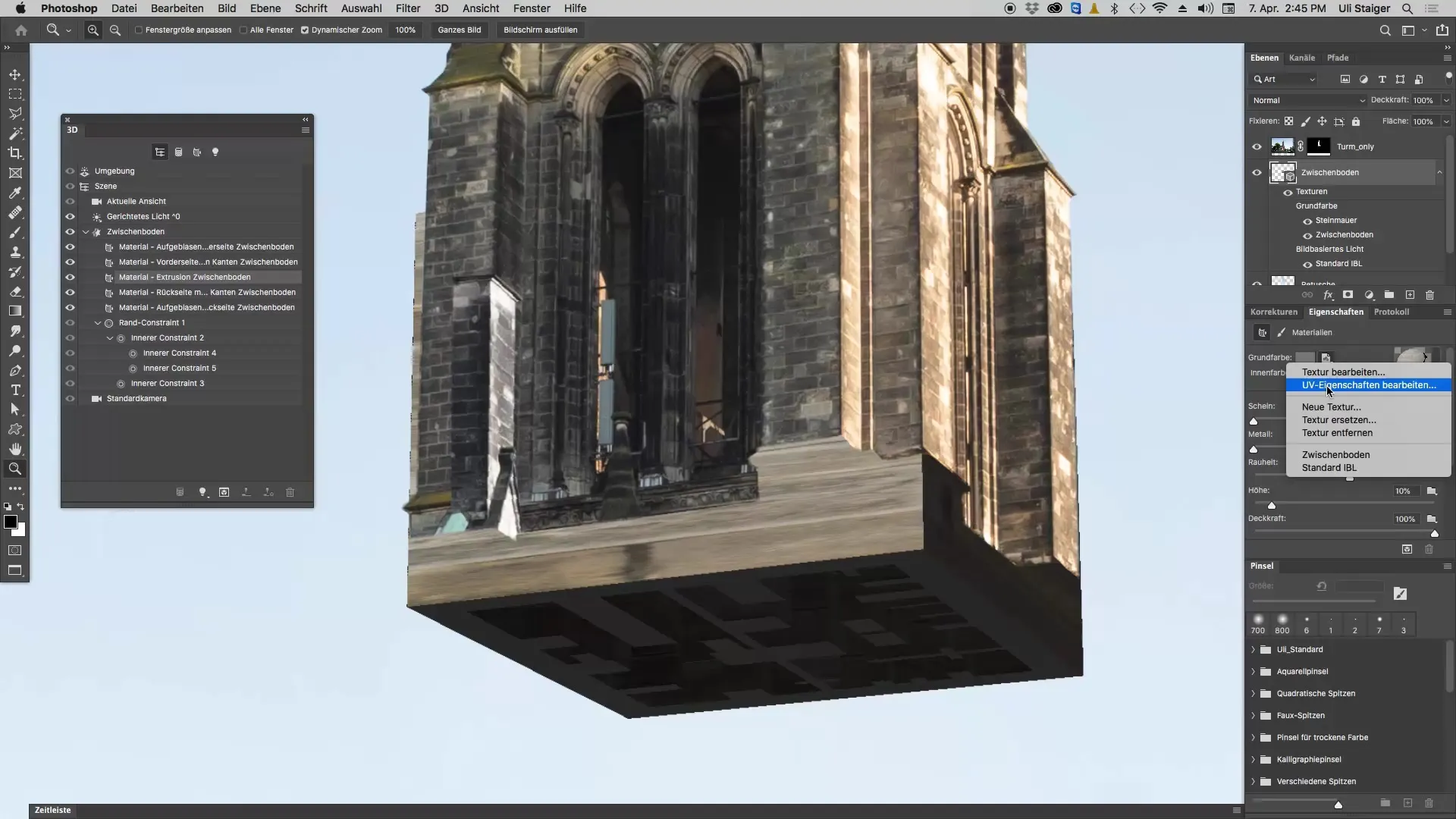
Scalatura della texture
Inizia con l' adattamento della scalatura per adattare la texture al tuo modello. Sperimenta con i valori per la scalatura orizzontale e verticale. Se riduci il valore al 40%, noterai che la texture appare più simile a pietra. Prova anche il 10% per vedere come cambia il risultato visivo.
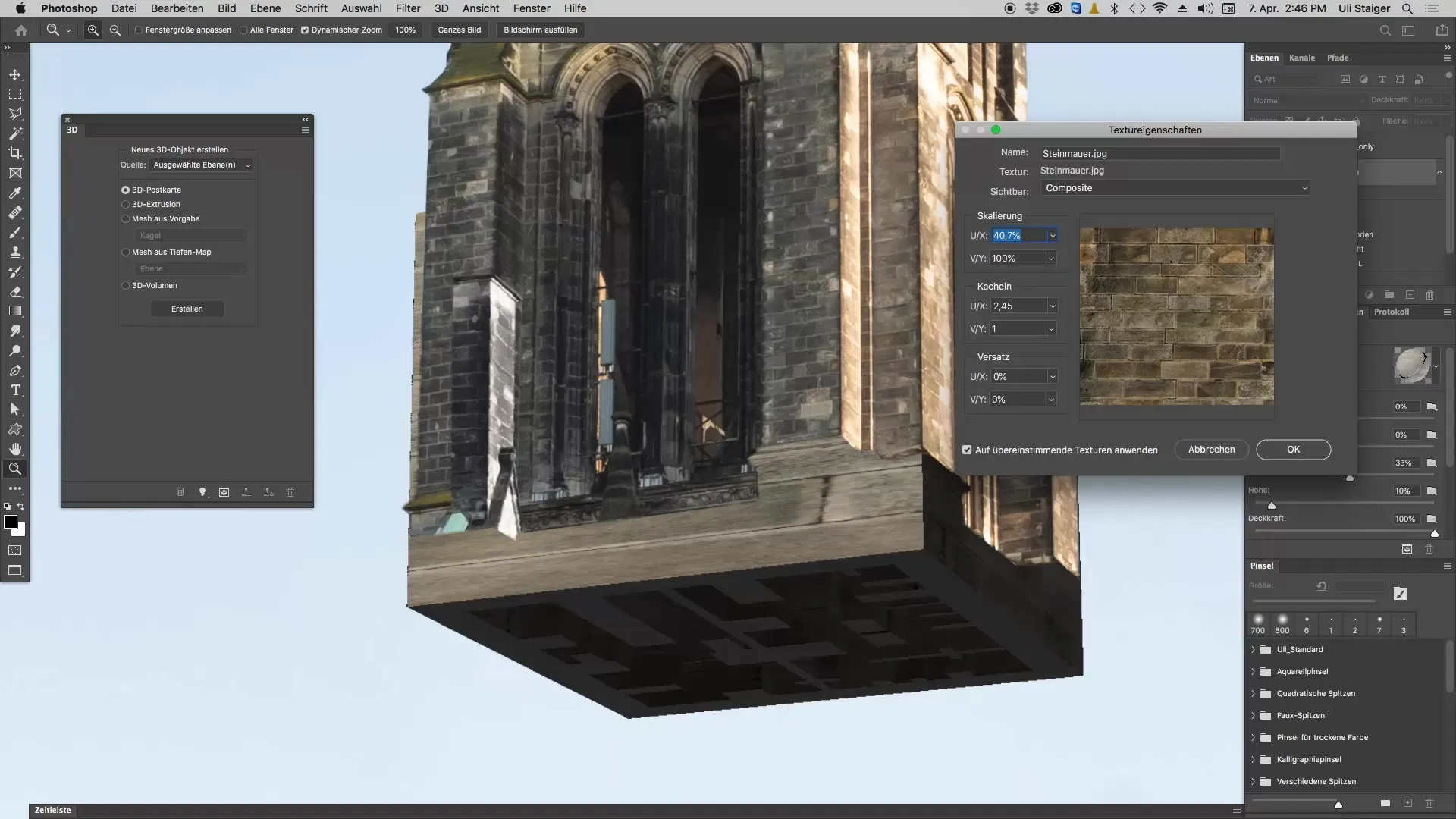
Fini regolazioni e spostamento del motivo
A volte lo stesso valore non è sufficiente. A volte è necessario spostare la texture per nascondere le giunture. Attraverso i controlli UV puoi ottimizzare l'integrazione delle texture. Usa piccole regolazioni per spostare il "Seam" - il punto di giunzione della texture - di conseguenza.
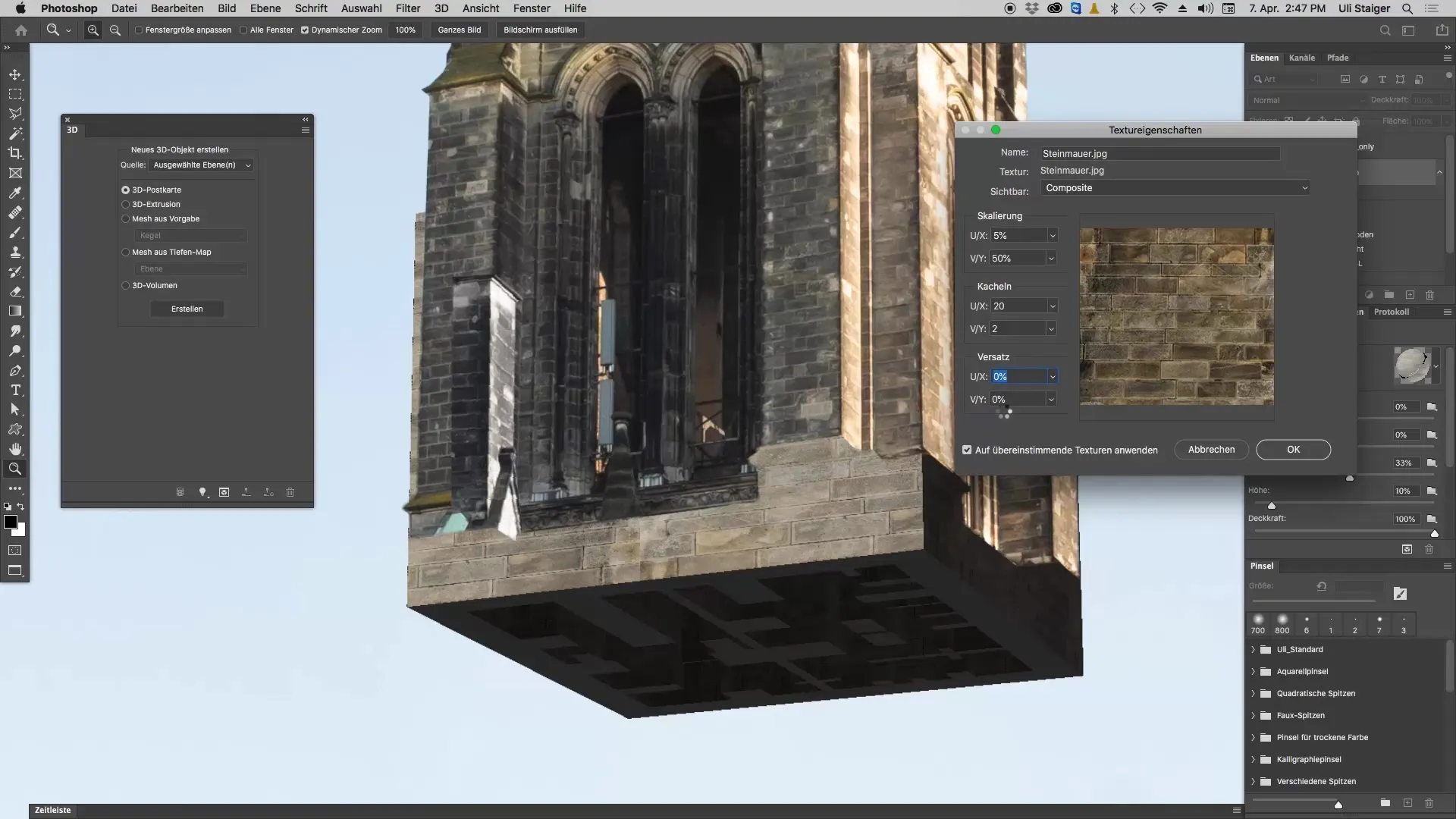
Bilanciamento finale delle condizioni di illuminazione
Dopo aver adattato la texture, potrebbe essere necessario modificare la luminosità e il colore della texture. Tramite le sorgenti di luce nella tua scena puoi affinare ulteriormente la rappresentazione di questo muro in pietra. Assicurati che le condizioni di illuminazione siano coerenti con il tema della chiesa.
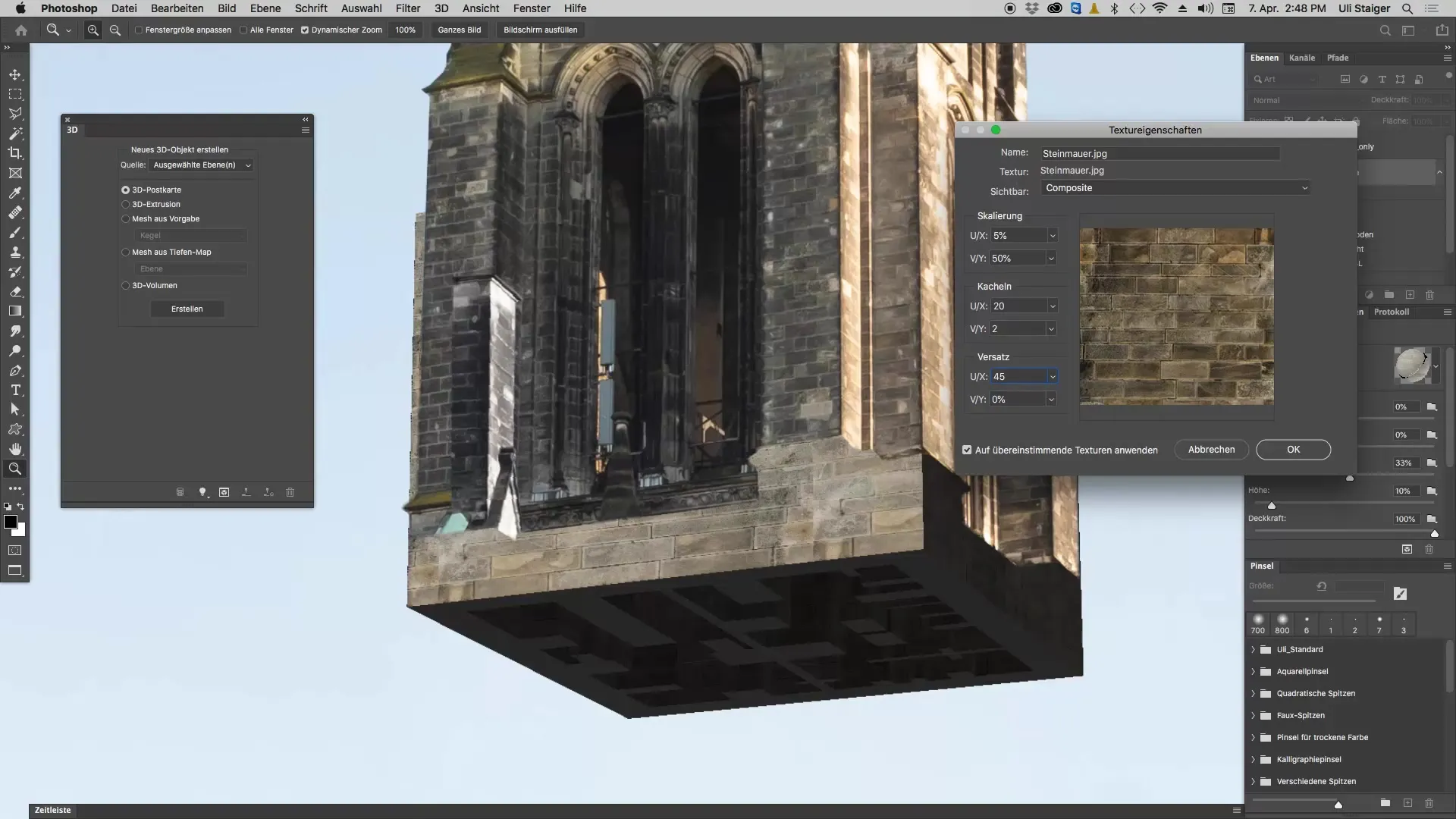
Riepilogo - Texturizzazione di un oggetto 3D in Photoshop
Attraverso la sostituzione mirata, la scalatura e l'adattamento della tua texture, puoi dare l'ultimo ritocco alla tua rappresentazione 3D. La cosa più importante è affrontare la modifica con pazienza e attenzione ai dettagli per ottenere il miglior risultato visivo.
Domande frequenti
Che cos'è una proprietà UV in Photoshop?Le proprietà UV determinano come una texture viene proiettata sulla superficie di un modello 3D.
Come posso sostituire una texture in Photoshop?Fai clic sul materiale nel pannello 3D, seleziona l'icona della cartella e fai clic su "Sostituisci texture" per scegliere il file desiderato.
Perché dovrei salvare il mio lavoro prima di modificare le proprietà UV?Modificare le proprietà UV può causare il blocco del software, quindi è consigliabile salvare in anticipo.
Come posso rendere i sassi nella texture più piccoli?Puoi ridurre il valore di scalatura nel pannello delle proprietà UV per modificare la dimensione dei sassi nella texture.
Posso anche modificare la texture in un secondo momento?Sì, puoi tornare in qualsiasi momento per modificare la texture o le proprietà UV successivamente.


